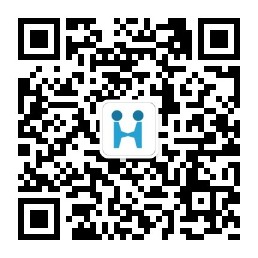在 Windows 10 中,可以通过修改注册表来让任务栏时间显示秒钟。请按照以下步骤操作:
打开注册表编辑器:
- 按下 Win + R,在运行对话框中输入
regedit,然后按 Enter。
- 按下 Win + R,在运行对话框中输入
导航到以下路径:
HKEY_CURRENT_USER\Software\Microsoft\Windows\CurrentVersion\Explorer\Advanced
创建或修改键值:
- 在右侧窗口中,右键点击空白处,选择 新建 > DWORD (32位)值。
- 将这个新建的值命名为
ShowSecondsInSystemClock。 - 双击该键值,并将其数值数据设置为 1。
重启 Windows 资源管理器:
- 按下 Ctrl + Shift + Esc 打开任务管理器。
- 找到 Windows 资源管理器(Windows Explorer),右键点击并选择 重新启动。
完成以上步骤后,任务栏的时钟将显示秒钟。
如果你以后想要关闭秒钟显示,将 ShowSecondsInSystemClock 的值改为 0,然后重新启动 Windows 资源管理器即可。
以下是bat脚本:
@echo off :: 添加 ShowSecondsInSystemClock 键值到注册表 reg add "HKEY_CURRENT_USER\Software\Microsoft\Windows\CurrentVersion\Explorer\Advanced" /v ShowSecondsInSystemClock /t REG_DWORD /d 1 /f :: 重启 Windows 资源管理器 taskkill /f /im explorer.exe start explorer.exe echo 秒钟已显示在任务栏时间中。 pause
使用说明:
- 将以上内容复制到记事本中。
- 保存文件,文件名后缀为
.bat(例如:显示秒钟.bat)。 - 以管理员权限运行该脚本(右键点击
.bat文件,选择 以管理员身份运行)。
运行完成后,任务栏的时钟将显示秒钟。